小编理解到大家都需要电脑怎样取消开机密码的方法,毕竟不是每个人的电脑都需要有密码,有些有了还会造成一些不便,鉴于最近想知道这个方法的朋友越来越多,小编在这里就要把电脑怎样取消开机密码的方法分享给大家了。
很多朋友都知道如何取消电脑开机密码,觉得每次开机都要输入密码太麻烦了,所以才来问我怎么设置,为了让大家更好的了解如何取消电脑开机密码,今天小编将分享给大家一个关于如何取消电脑开机密码的使用教程
如何取消电脑开机密码
首先点击开始按钮,点击控制面板,进入控制面板选项。

如何取消电脑开机密码(图1)
在控制面板中找到用户账户,点击进入用户账户设置页面。
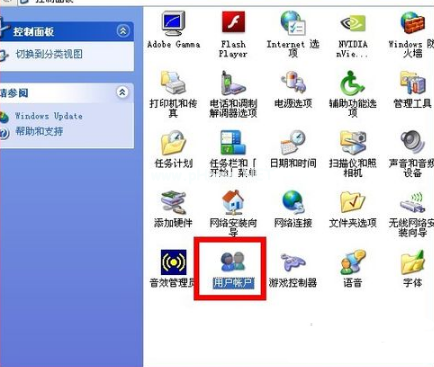
如何取消电脑开机密码(图2)
小编教你win10专业版怎么激活
想用win10专业版的朋友都想知道如何激活windows10专业版,这也是网友讨论的一大话题,就由我给大家解除疑问,带来了一种关于win10专业版如何激活的图文教程,希望能帮助到有需要的朋友.
选择更改密码,点击进入

如何取消电脑开机密码(图3)
进入后输入当前密码 ,新密码不需要输入留空即可,然后点击更改密码。

如何取消电脑开机密码(图4)
是不是觉得非常简单呢?想必你也学会了怎样取消电脑开机密码吧。需要的朋友可以试一试。
以上就是电脑技术教程《小编教你如何取消电脑开机密码》的全部内容,由下载火资源网整理发布,关注我们每日分享Win12、win11、win10、win7、Win XP等系统使用技巧!小编教你windows10企业版激活
有些用户需要用到windows10的企业版,但又不知道怎么激活系统.下面就是关于win10企业版如何激活的图文教程,下面就由小编带领大家就如何激活windows10企业版的操作流程一起学习吧.


